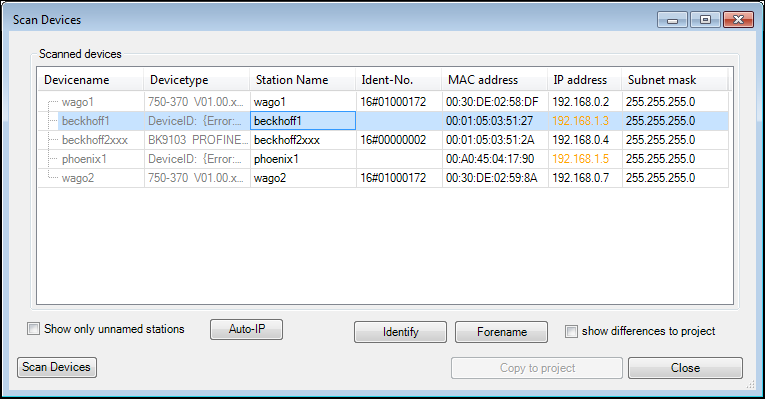这个命令 ( ⇘ 类别设备) 启动一个连接到当前PLC的硬件环境的扫描。这意味着在一个对话框内检测和查看硬件组件使用户能够将它们映射到工程中的设备树中。
扫描功能怎么进行,依旧网络的类型。整个功能可能都在PLC中实现,在进行扫描命令之前,需要首先进行登录,并且工程中必须包含必要的函数库。
在每种情况下,扫描功能执行前,一个到PLC的连接将自动建立。之后会自动关闭。因此网管必须正确配置并且PLC必须在扫描之前运行。如果扫描功能完全由PLC完成,那么扫描可以不用做任何准备直接开始扫描。如果扫描需要函数库,那么在扫描之前必须至少进行一次登录,以便将函数库下载。如果这些工作没有进行,那么在第一次扫描时,系统会提示用户加载相应的工程(函数库)到PLC中。
可用命令取决于当前在设备树中选择的设备。例如,一个已经插入的指向主模块的设备被选中时,通过扫描命令它是从站设备和IO模块就可以进行扫描。
 插图 108: “扫描设备”对话框
插图 108: “扫描设备”对话框可用设备区域可能一直为空或者包含一个所有设备或模块的列表可能会在扫描的过程中出现。
依据当前网络类型的不同,特定的设备会显示相应的信息并且对话框中包含相应选项。
在任何情况下都可以使用以下功能
- 在区域““扫描设备””中的“设备”中包含已扫描到设备的“设备名”和“设备类型”。根据选择的网络类型,本地地址,编号以及状态都可以被显示出来。
- 通过按键“扫描设备”可以启动一个新的扫描过程。如果选项“仅显示与工程不同”被激活,那么只有与当前设备树中不同的设备才能被列出。
- 通过按键“复制到工程”在“可用设备”区域选择的设备将会映射到工程中的设备树中。如果没有选择,所有设备对象都将被映射到设备树中。根据设备类型可能首先会打开一个标准的设备添加对话框,用于用于选择复制到工程中的设备(例如Profibus设备)。
如果在可用设备列表中设备发生改变(例如IP地址发生改变),那么与之相关的设备名会变为斜体。新值只在编辑器中发生改变而不是在设备中 。当下载到设备中时,变量的字体会恢复正常。
工程变量与扫描变量之间不同的变量会被显示为橙色。

|
特殊设备的扫描功能的详细信息可以在设备章节中找到。 |